- Parte 1. Corrija a última linha que não está mais disponível, limpando as chamadas recentes
- Parte 2. Corrigir a última linha que não está mais disponível por meio de uma reinicialização
- Parte 3. Corrigir a última linha que não está mais disponível com o FoneLab iOS System Recovery
- Parte 4. Corrigir a última linha que não está mais disponível por meio da atualização das configurações da operadora
- Parte 5. Perguntas frequentes sobre a última linha não está mais disponível
- Desbloquear Apple ID
- Ignorar bloqueio de ativação do iCloud
- Ferramenta de desbloqueio do Doulci iCloud
- Desbloqueio de Fábrica iPhone
- Ignorar a senha do iPhone
- Redefinir senha do iPhone
- Desbloquear Apple ID
- Desbloquear iPhone 8 / 8Plus
- Remoção de bloqueio do iCloud
- Desbloqueio do iCloud Deluxe
- Lock Screen iPhone
- Desbloquear iPad
- Desbloquear iPhone SE
- Desbloquear iPhone Tmobile
- Remover senha de ID da Apple
As 4 principais correções para a última linha não estão mais disponíveis no iPhone
 atualizado por Lisa Ou / 11 de março de 2024 16:30
atualizado por Lisa Ou / 11 de março de 2024 16:30Saudações! O que significa a última linha não mais disponível? Eu estava conversando com minha irmã mais cedo e tudo correu bem. Mas quando tentei ligar novamente, esta mensagem apareceu de repente na tela. Fiz alguma coisa que possa ter causado isso? Em caso afirmativo, sugira algumas estratégias que posso usar para superar isso. Muito obrigado antecipadamente!
Você já se deparou com uma situação como o cenário acima? Se sim, não se preocupe, pois você não está sozinho. Muitos usuários do iPhone também reclamaram desse problema, pois os impede de fazer chamadas em seus dispositivos. Mas fique tranquilo, pois é apenas um problema típico que pode ser resolvido usando métodos descomplicados. O erro da última linha que não está mais disponível geralmente ocorre em dispositivos com dual ou e-SIM quando o SIM principal ou padrão encontra um erro.
Portanto, o dispositivo solicitará que você use a linha restante. Você pode ficar preocupado se não estiver familiarizado com o problema, mas com este artigo você superará isso facilmente. Basta ler o seguinte conteúdo; os processos levarão seu dispositivo a um reparo bem-sucedido.
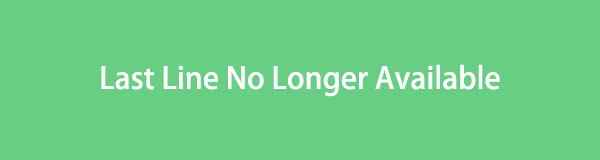

Lista de guias
- Parte 1. Corrija a última linha que não está mais disponível, limpando as chamadas recentes
- Parte 2. Corrigir a última linha que não está mais disponível por meio de uma reinicialização
- Parte 3. Corrigir a última linha que não está mais disponível com o FoneLab iOS System Recovery
- Parte 4. Corrigir a última linha que não está mais disponível por meio da atualização das configurações da operadora
- Parte 5. Perguntas frequentes sobre a última linha não está mais disponível
Parte 1. Corrija a última linha que não está mais disponível, limpando as chamadas recentes
A principal solução quando o seu iPhone encontra a mensagem de última linha na tela é limpar suas chamadas recentes. Muitos usuários testaram esse método e foi comprovado várias vezes que excluí-los pode resolver o problema. Além disso, é a estratégia mais rápida e conveniente que você pode realizar no iPhone sem muitos riscos e complicações.
Siga o guia gerenciável abaixo para corrigir o problema da última linha do iPhone que não está mais disponível, limpando as chamadas recentes:
Passo 1Ver o Telefone interface do aplicativo e prossiga imediatamente para o Recentes seção.
Passo 2Você verá o Editar guia no canto superior direito da tela, então toque nela e selecione Limpar. Quando solicitado, escolha Limpar todos os recentes para eliminá-los do dispositivo.
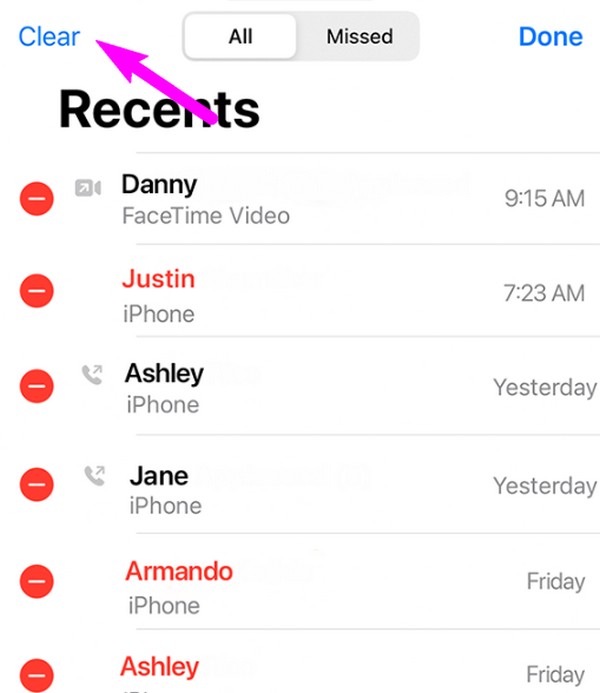
O FoneLab permite que você conserte o iPhone / iPad / iPod do modo DFU, modo de recuperação, logotipo da Apple, modo de fone de ouvido, etc. para o estado normal sem perda de dados.
- Corrigir problemas do sistema iOS com deficiência.
- Extraia dados de dispositivos iOS desativados sem perda de dados.
- É seguro e fácil de usar.
Parte 2. Corrigir a última linha que não está mais disponível por meio de uma reinicialização
Reiniciar o dispositivo também é uma solução eficaz para muitos problemas de software. Ele atualiza tudo no iPhone, iPad, etc. e fecha tudo que pode estar causando o problema. Assim como a estratégia anterior, esse processo também já foi comprovado diversas vezes, por isso está entre as primeiras técnicas que as pessoas utilizam quando ocorre um problema em seus dispositivos. Além disso, reiniciar otimiza o desempenho do dispositivo, pois atualiza o sistema e os processos.
Guie-se pelas instruções simples abaixo para reparar a última linha que não está mais disponível no iPhone reiniciando:
Reinicie o iPhone sem a tecla Home: mantenha pressionada uma das teclas de volume do dispositivo e, em seguida, a tecla Power simultaneamente. Em seguida, arraste o controle deslizante para desligar o dispositivo. Depois, aguarde 30 segundos antes de pressionar a tecla Liga / Desliga para reiniciá-lo.
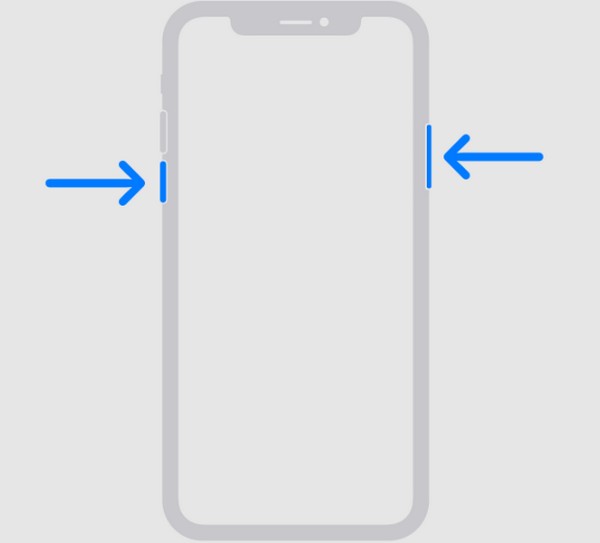
Reinicie o iPhone com a tecla Home: pressione simultaneamente a tecla Repousar/Despertar e arraste o controle deslizante Desligar quando ele aparecer para desligar o dispositivo. Em seguida, aguarde 30 segundos e mantenha pressionada a tecla Liga / Desliga para reiniciar.
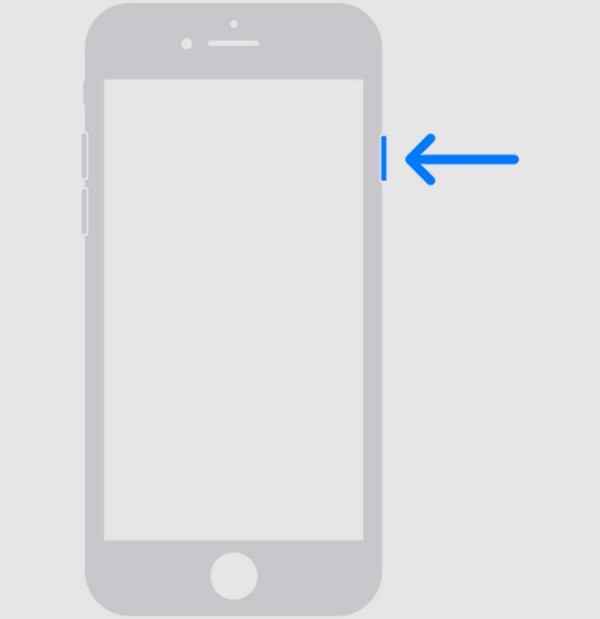
Espere que esses métodos iniciais possam corrigir apenas problemas simples do dispositivo, como bugs, falhas, atrasos, travamentos, etc. Portanto, se eles não atenderem à sua situação, seria melhor tentar os procedimentos abaixo, pois eles podem reparar mais avançados e questões complexas.
Parte 3. Corrigir a última linha que não está mais disponível com o FoneLab iOS System Recovery
Recuperação do sistema FoneLab iOS é uma ferramenta de reparo eficiente que pode corrigir uma ampla gama de problemas de dispositivos. Inclui problemas como um iPhone sem serviço, não consegue carregar, ligar e a mensagem de última linha que aparece quando você faz uma chamada. Mas, ao contrário de outros programas de reparo, esta ferramenta não requer a reinicialização ou exclusão dos dados do dispositivo. Com seus modos de reparo, cabe a você decidir se deseja manter ou apagar seu conteúdo, então não se preocupe com isso.
O FoneLab permite que você conserte o iPhone / iPad / iPod do modo DFU, modo de recuperação, logotipo da Apple, modo de fone de ouvido, etc. para o estado normal sem perda de dados.
- Corrigir problemas do sistema iOS com deficiência.
- Extraia dados de dispositivos iOS desativados sem perda de dados.
- É seguro e fácil de usar.
Por outro lado, o FoneLab iOS System Recovery não funciona apenas para um iPhone. Ele atende a todos os dispositivos que executam sistemas iOS ou iPadOS, incluindo iPad e iPod Touch. Assim, será muito vantajoso instalá-lo no seu computador. Afinal, sua interface possui um design amigável, permitindo entender e navegar melhor pelos processos do programa. Além disso, você pode obtê-lo independentemente de seu computador rodar macOS ou Windows, tornando-o adaptável.
Compreenda as etapas detalhadas abaixo como um padrão para corrigir o problema da última linha que não está mais disponível com Recuperação do sistema FoneLab iOS:
Passo 1Baixe uma cópia do arquivo FoneLab iOS System Recovery através do botão Download grátis no site oficial. Em seguida, utilize-o para instalar a ferramenta de reparo em sua área de trabalho, com duração de cerca de um minuto. Quando estiver pronto, você pode executar o programa para usar no computador.
Passo 2Como os principais recursos são exibidos na interface principal, escolha o Recuperação do Sistema iOS opção e selecione Iniciar na tela seguinte. A seguir, escolha entre Avançado or Padrão para o modo de reparo e certifique-se de ler suas descrições. Uma vez escolhido, clique Confirmare, em seguida, use um cabo elétrico para conectar o dispositivo e o computador.
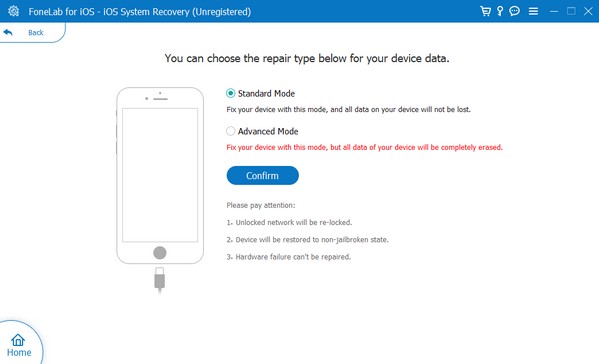
Passo 3As diretrizes na tela para entrando no modo de recuperação do iPhone irá cumprimentá-lo em seguida. Cumpra-os para baixar o pacote de firmware para corrigir problemas ou danos no dispositivo. Depois, tente ligar novamente para ver se funciona.

O FoneLab permite que você conserte o iPhone / iPad / iPod do modo DFU, modo de recuperação, logotipo da Apple, modo de fone de ouvido, etc. para o estado normal sem perda de dados.
- Corrigir problemas do sistema iOS com deficiência.
- Extraia dados de dispositivos iOS desativados sem perda de dados.
- É seguro e fácil de usar.
Parte 4. Corrigir a última linha que não está mais disponível por meio da atualização das configurações da operadora
Enquanto isso, sua operadora pode enfrentar um problema que impede seu dispositivo de fazer chamadas. Nesse caso, atualizá-lo pode resolver o problema. Mas observe que esta abordagem precisa de uma conexão com a Internet, seja através de uma rede WiFi ou de dados de celular, desde que seja estável. Caso contrário, o processo pode ser facilmente interrompido, criando mais danos do que reparos. Assim como os demais procedimentos, também é prático, pois pode ser feito rapidamente na interface de configurações do aparelho.
Repita o processo simples abaixo para reparar o problema da última linha do iPhone que não está mais disponível por meio da atualização das configurações da operadora:
Passo 1Clique na Geral opção no Configurações interface do aplicativo e navegue até a seção Sobre. Se o dispositivo não solicitar a atualização, significa que não está disponível.
Passo 2Por outro lado, acerte o Atualizar guia se aparecer o prompt para que seu dispositivo seja atualizado para as configurações mais recentes da operadora.
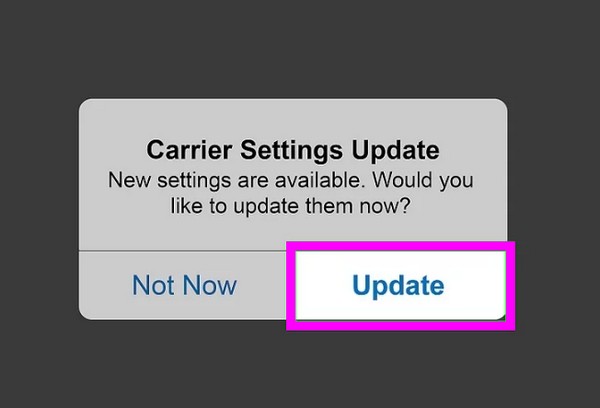
Parte 5. Perguntas frequentes sobre a última linha não está mais disponível
Posso mudar minha linha preferida no meu iPhone?
Sim você pode. Nos modelos de iPhone com dual SIM, você pode escolher sua linha preferida visualizando primeiro os contatos no dispositivo. Em seguida, abra o contato para o qual deseja alterar sua linha preferida. Em seguida, selecione a linha desejada abaixo do nome do contato.
Como faço para remover a linha secundária do meu iPhone?
Basta acessar Configurações e tocar no Dados celulares ou móveis aba. Em seguida, selecione o plano ou linha que deseja remover e clique em Excluir eSIM.
Obrigado por participar deste artigo para ampliar seu conhecimento sobre o problema do erro de última linha. Quando você encontrar mais problemas no dispositivo, visite a qualquer momento ou instale Recuperação do sistema FoneLab iOS para resolver o problema imediatamente.
O FoneLab permite que você conserte o iPhone / iPad / iPod do modo DFU, modo de recuperação, logotipo da Apple, modo de fone de ouvido, etc. para o estado normal sem perda de dados.
- Corrigir problemas do sistema iOS com deficiência.
- Extraia dados de dispositivos iOS desativados sem perda de dados.
- É seguro e fácil de usar.
